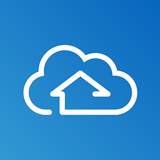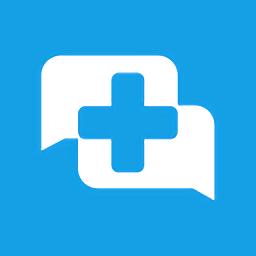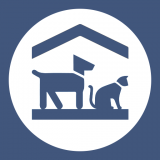最近有用户反馈Photoshop中渐变拉出色带的解决方法的问题,不知道如何解决,下面乐单机小编给大家找来了解决方法,可以简单快速的解决这样的问题。
什么是“色带”?
关于“色带”,很多人都误以为是显卡问题或者显示问题,在其他设备上看就会消失,其实这是错的,色带是在渐变时由于颜色间色值差异过小而产生的一种条纹,通常颜色越接近,色相越统一,其产生的色带就越明显,如下是一组灰色渐变,大家可以明显的观测到,颜色相近的渐变产生了较大的色带,而反之则变得很小且数量更多。
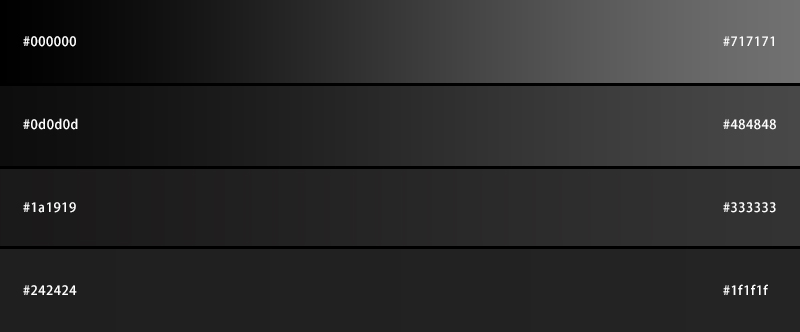
那么应该如何应对这种现象呢,Photoshop提供了一个非常便捷的方法,足以解决大部分问题,那就是“仿色”。
很多人不明白仿色的用途和原理,其实很简单,仿色其实就是将原有的渐变进行了一个过渡。
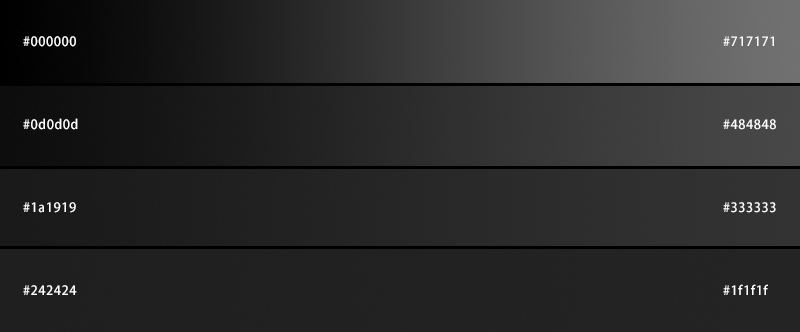
可以看到色带现象已经消失了,但是对于色值非常接近的渐变则会在过渡过程中产生噪点,这个时候可以进行一下高斯模糊。
Photoshop中的渐变有三种形式,分别为渐变工具、渐变填充、渐变样式。
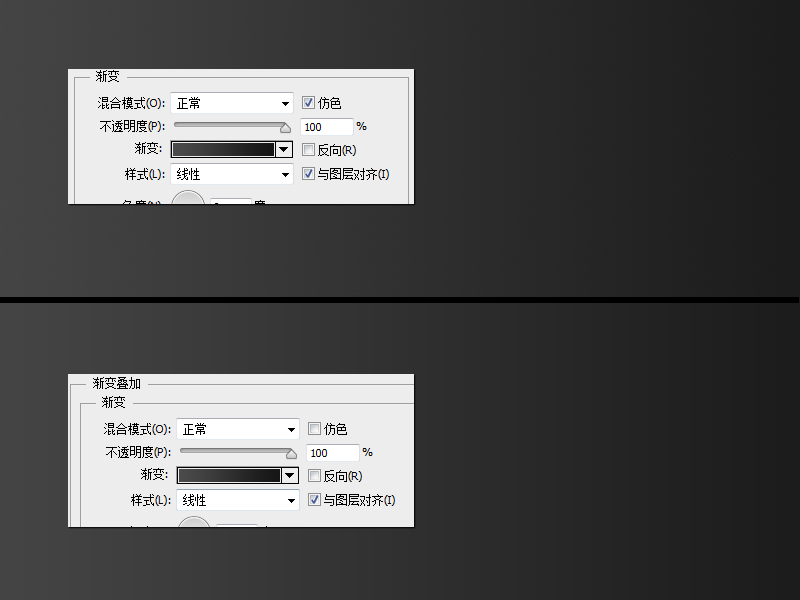
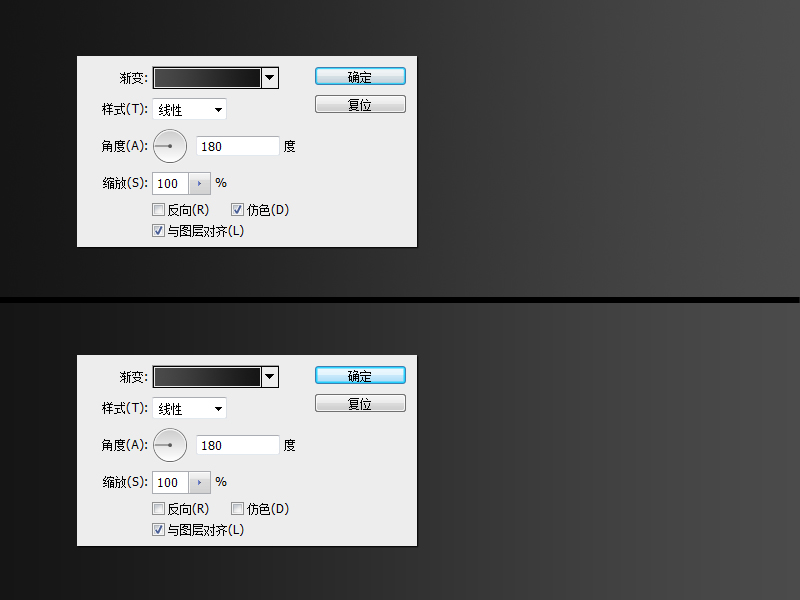
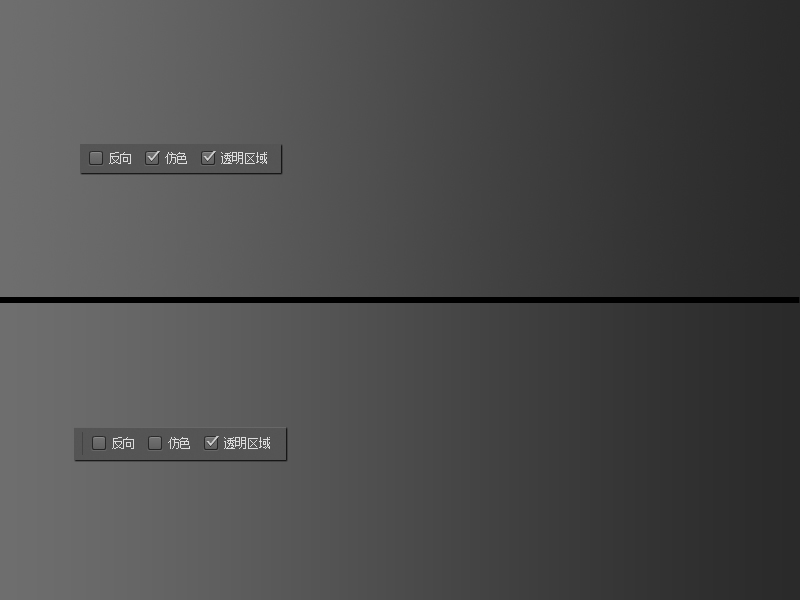
在三种渐变的选项中都有“仿色”这一功能,之间略有细微差别。
以上就是小编带来Photoshop中渐变拉出色带的解决方法的内容介绍,希望能帮到大家。